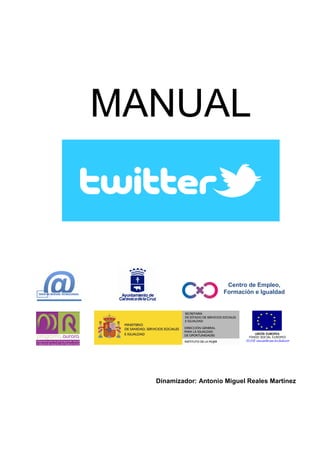
Twitter programa aurora
- 1. Centro de Empleo, Formación e Igualdad MANUAL Dinamizador: Antonio Miguel Reales Martínez Centro de Empleo, Formación e Igualdad
- 2. Centro de Empleo, Formación e Igualdad Twitter es un servicio de microblogging, con sede en San Francisco, California, con filiales en San Antonio Texas y Boston (Massachusetts) en Estados Unidos. Twitter, Inc. fue creado originalmente en California, pero está bajo la jurisdicción de Delaware desde 2007.7 Desde que Jack Dorsey lo creó en marzo de 2006, y lo lanzó en julio del mismo año, la red ha ganado popularidad mundialmente y se estima que tiene más de 200 millones de usuarios, generando 65 millones de tuits al día y maneja más de 800.000 peticiones de búsqueda diarias.1 Ha sido apodado como el "SMS de Internet".8 Entre sus usuarios se destacan grandes figuras públicas, como el presidente de los Estados Unidos Barack Obama, actores como Ashton Kutcher, y músicos como Katy Perry o Justin Bieber, entre otros. La red permite enviar mensajes de texto plano de corta longitud, con un máximo de 140 caracteres, llamados tweets, que se muestran en la página principal del usuario. Los usuarios pueden suscribirse a los tuits de otros usuarios – a esto se le llama "seguir" y a los usuarios abonados se les llama "seguidores",9 "followers" y a veces tweeps10 ('Twitter' + 'peeps', seguidores novatos que aún no han hecho muchos tweets). Por defecto, los mensajes son públicos, pudiendo difundirse privadamente mostrándolos únicamente a unos seguidores determinados. Los usuarios pueden tuitear desde la web del servicio, con aplicaciones oficiales externas (como para teléfonos inteligentes), o mediante el Servicio de mensajes cortos (SMS) disponible en ciertos países.11 Si bien el servicio es gratis, acceder a él vía SMS comporta soportar tarifas fijadas por el proveedor de telefonía móvil. Hoy Twitter es uno de los sistemas de comunicación más utilizados tanto como herrmamienta de distribución de información personal y social como herramienta de comunicación entre profesionales. Gracias a su facilidad y simpleza conquistó el ambiente del microblogging en el mundo. Este nuevo concepto es simple y amplio, plural en su temática y restrictivo en su extensión al mismo tiempo. Los pasos básicos para entrar en el mundo de Twitter son: Ingresar a la página de inicio y registrarse. Editar el perfil para que las demás personas puedan encontrarlo. Empezar a seguir a otras personas, encontrándolas con el buscador de amigos o a través de las recomendaciones del sistema. Intercambiar ideas con las demás personas en el espacio que dice ¿Qué está pasando?. Algunos de los conceptos clave para entender cómo funciona Twitter son: Usuarios Son todas las personas dentro de la red. Pueden ser seguidas y, por lo tanto, son al mismo tiempo seguidores.
- 3. Centro de Empleo, Formación e Igualdad Timeline (TL) Una lista en tiempo real de los tweets de las cuentas a quienes sigues. Aparece en tu página de inicio de Twitter.GUIA RAPIDA PARA APRENDER A USAR TWITTER @Menciones Mencionar a otro usuario en un tweet se hace al incluir el símbolo @ seguido directamente de su nombre de usuario. Esto se refiere también a tweets en los que tu nombre de usuario ha sido incluído. Mensajes Directos (DMs) Estos mensajes son privados entre quien lo envía y quien lo recibe. Los tweets se convierten en DMs (direct messages) cuando comienzan con “d nombredeusuario” para especificar para quién es el mensaje. Para poder enviar un DM es indispensable que el usuario que lo reciba sea seguidor de quien lo envía. Retwittear (RT) Es un tweet de otro usuario, que fue re-publicado por alguien que conoces o a quien sigues. Se usa para diseminar las noticias o compartir información valiosa. Listas Grupos seleccionados de cuentas de Twitter. Son usadas para agrupar individuos específicos en un grupo en tu cuenta de Twitter. Se despliegan en la parte derecha del menú en tu página de inicio. Hashtag (HT) El símbolo # (hasthtag) es usado para marcar palabras clave o temas en un tweet. Fue un recurso creado orgánicamente por la comunidad de usuarios de Twitter.Tiene como objetivo agrupar contenidos que hablen de un mismo tema. Trending Topics (TT) Temas determinados por un algoritmo que indican qué es lo más popular en Twitter en cierto momento. Qué diferencia a Twitter de otras redes sociales? La diferencia fundamental entre Twitter y otras redes sociales, es que Twitter está diseñado especialmente para difundir ideas o noticias que se desea hacer absolutamente públicas, mientras que otras redes sociales como Facebook están pensadas para que los mensajes sean vistos exclu- sivamente por personas con las que los usuarios están vinculados. Sin embargo es posible también configurar Twitter para restringir quiénes pueden ver los men- sajes que una persona pública, aunque en realidad eso va en contra de su propósito principal. Quién puede ver los mensajes que un usuario publica? Sus seguidores, cualquier persona que ingrese a su perfil, y cualquier usuario que busque algún término relacionado.
- 4. Centro de Empleo, Formación e Igualdad Sin embargo, como mencioné anteriormente, es posible configurar Twitter para restringir quié- nes pueden ver los mensajes que una persona pública, aunque en realidad eso va en contra de su propósito principal. Quién me puede seguir y a quién puedo seguir? Cualquier usuario puede seguir a cualquier otro cuyas publicaciones desea que aparezcan en su pantalla principal, dentro de su línea de tiempo. Sin embargo es posible configurar Twitter para restringir quiénes pueden convertirse en segui- dores, pero una vez más, eso va en contra del propósito principal de Twitter. Qué significa el signo # qué encuentro en ciertos mensajes? Los mensajes en Twitter se pueden etiquetar para ser fácilmente localizados por usuarios intere- sados en un tema determinado a través de hashtags, que es una palabra a la que se antepone el signo #. Cualquier persona puede crear un hashtag o utilizar uno existente. Qué es un Retweet? Cualquier persona puede redistribuir una idea o noticia que encontró interesante en Twitter hacia su red de seguidores haciendo un retweet del mensaje. Esto adicionalmente servirá a Twitter para identificar cuáles son los temas más importantes del momento, principalmente a partir de las hashtags. Es posible que un usuario conozca qué mensajes fueron retweeteados desde y hacia éste, a través de la opción Retweets de la barra lateral derecha. Qué significa la @ en los mensajes? Cuando un usuario desea mencionar a otra persona en sus mensajes, lo puede hacer antepo- niendo la @ al nombre del usuario al cual menciona. Esto servirá para que dicho usuario se entere de que alguien lo mencionó. Para ello bastará que el usuario mencionado haga clic en la barra lateral derecha en donde aparece su nombre. Cuando la mención se hace al inicio del mensaje, éste será visto únicamente por el usuario men- cionado y por los usuarios que siguen tanto al usuario que menciona como al mencionado, aun- que también se mostrará en la línea de tiempo de quien hace la mención, y por tanto puede ser visto por cualquier persona que consulte su perfil. Cuando la mención se hace en cualquier otra sección del mensaje, éste será visto por todos los seguidores del usuario que realice la mención. Cómo funcionan los mensajes directos? Cuando dos usuarios se siguen mutuamente, es posible que se envíen mensajes privados entre ellos, sin utilizar menciones públicas.
- 5. Centro de Empleo, Formación e Igualdad Porqué las URL (hipervínculos) en Twitter tienen un aspecto distinto? Dado que en Twitter los mensajes son de 140 caracteres como máximo, empresas han comen- zado a ofrecer el servicio de acortar las direcciones web, de forma tal que ocupen menos carac- teres. Cualquier persona puede acortar una dirección a través de estos sitios. Un ejemplo de estos servicios es Bit.Ly Es posible incluir imágenes o videos con los mensajes? De forma nativa no, aunque existen muchos servicios que facilitan esta labor, tales como Twit- Pic Existen otros muchos servicios/herramientas para esta opción, te indicare 20 a continuación: 1. Twitpic. Permite compartir fotos y enviarlas desde un dispositivo móvil. Es uno de los más utilizados. 2. TwitrPix. Ofrece la posibilidad de cargar y publicar fotos en Twitter con el móvil, con el navegador web o por correo electrónico. Se puede acompañar la imagen con un mensaje. 3. TweetPhoto. Fotos en tiempo real desde la propia plataforma de Twitter. Se pueden compartir al instante en esta red, pero también en otras como Facebook. Una vez que se accede con el nombre de usuario y contraseña de Twitter su cuenta TweetPhoto se crea automáticamente. 4. Smug Mug es una aplicación interactiva que permite compartir imágenes y fotos en Twitter, FriendFeed, Facebook y Vaso. 5. flick.to.twitt. Servicio que permite publicar una foto a la cuenta de Flickr y automáticamente se anuncia en el perfil de Twitter, permitiendo usar la red fotográfica más popular como una opción para compartir fotos en la plataforma de microblogging en el mismo momento. 6. Twitgoo. También muy utilizada por un buen número de tuiteros, es una herramienta fácil, confiable y segura para compartir imágenes en Twitter. 7. Picktor. Servicio de fotos de gestión social y comunitaria que permite a los usuarios administrar sus imágenes, compartirlas e interactuar con sus comunidades en línea. Picktor ofrece la posibilidad a los usuarios de compartir su material en diferentes redes sociales como Facebook, MySpace, Friendster, Hi5 y Orkut, entre otras. 8. Img.ly es uno de los más fáciles y proporciona diferentes formas de compartir las imágenes en Twitter. Todo lo que tienes que hacer es entrada a través de Twitter y simplemente subir tus fotos. 9. TwitC. Herramienta para organizar, buscar, ver, comentar, compartir, integrar, recopilar favoritos y todo tipo de archivos, así como compartir enlaces o enviar actualizaciones de tu perfil en Twitter, MySpace, Facebook y otras redes. 10. TwitnGo.com permite publicar fácilmente actualizaciones de estado con enlaces de fotos a la cuenta de Twitter. Por lo que se refiere a las apliaciones para compartir vídeos, la lista es la siguiente: TwitCam. Permite comparitr enlaces de vídeos, así como «chatear» mientras se emite el material. TwitLens. Es una aplicación que ofrece la posibilidad de compartir hasta un total de 10 fotos y vídeos con un solo click.
- 6. Centro de Empleo, Formación e Igualdad uShow permite añadir vídeos desde una webcam, YouTube y también desde cualquier dispositivo móvil y compartirlos en Twitter y Facebook con gran facilidad. TwitVid muestra los tweets que mencionan un video en particular. También se puede retuitear, compartir y responder a los vídeos subidos. twi.tt es una herramienta para compartir fotos, videos, documentos, audio y encuestas en Twitter rellenando un formulario que se muestra en la portada. Twitmatic. Permite compartir vídeos en tiempo real. Twiddeo es un servicio muy interesante para seguir las actualizaciones en vídeo que se generan en la plataforma de microblogging. Tweetube. Aplicación que permite compartir de forma rápida fotos y vídeos con los usuarios de Twitter. Mov.io. Dirigido especialmente para subir películas y compartirlas en Twitter y Facebook. BubbleTweet. Como usar Twitter Entra a www.twitter.com y donde dice “Regístrate” escribe tu nombre, el correo con el que quieres vincular tu cuenta y la contraseña que quieres utilizar en Twitter. Ahora deberás escoger un nombre de usuario. Aunque Twitter te pide tu nombre real y trata de hacer combinaciones con él para darte un usuario que no esté siendo utilizado por otra persona, tú tienes la opción de escoger el nombre que gustes (mientras sea único). Una vez que todas las palomitas estén en verde, da clic en “Crear mi cuenta”.
- 7. Centro de Empleo, Formación e Igualdad ¡Bienvenida a Twitter! La página te sugerirá personas para que sigas. Esto quiere decir que cuando ellas escriban algo en su Twitter, te aparecerá en tu Feed (necesitas escoger al menos 5). Ahora da clic en Siguiente.
- 8. Centro de Empleo, Formación e Igualdad Aquí, Twitter te permitirá escoger más personas para seguir de acuerdo a los temas que te interesan. ¡Sigue escogiendo! El propósito de Twitter es conocer noticias y opiniones de los demás, no sólo darlas. En el siguiente paso, Twitter te permitirá buscar conocidos en tus cuentas de correo. Selecciona el mail con el que te registraste para que la red busque a tus amigos que también usan Twitter. Si no quieres buscar personas, hasta abajo tienes una opción para saltarte este paso. Ahora toca subir tu foto. Sube una imagen (la que tú quieras) y escribe en el recuadro de Biografía unas cuantas líneas que te describan. Publicar un nuevo Tweet Comienza a expresarte en este recuadro. Debajo de él encontrarás el número 140. Este espacio marca los caracteres que te quedan (recuerda que no te puedes pasar de ese número). Twitter te permite añadir una imagen (simplemente da clic en la camarita) o tu ubicación. Arriba te muestra el número de Tweets que llevas publicados, las personas a las que sigues y los seguidores que tienes. Dar clic en cualquiera de estos números te los desglosa. Seguir Puedes seguir a más personas en cualquier momento, ya sea dando clic sobre los que te sugiere Twitter (del lado izquierdo de tu pantalla) o buscándolos si conoces el nombre de usuario de la persona.
- 9. Centro de Empleo, Formación e Igualdad Da clic sobre su nombre y esto te llevará a la página donde podrás ver todos los Tweets que esa persona está mandando. Ahí puedes dar clic en el botón de seguir y sus publicaciones te aparecerán automáticamente en tu Feed (al que puedes regresar picándole al botón de Inicio). Trending Topics (Tendencias) Esta barra que tienes del lado izquierdo de tu página principal te muestra las palabras más utilizadas en el área en el que la tienes configurado. Muchas de estas palabras serán Hashtags, marcados con el símbolo #, que son utilizados deliberadamente por personas que quieren que su comentario sea identificado por esa marca. Por ejemplo, en este caso una de las tendencias es #SoyFanDe. Las personas que lo usan están respondiendo a este hasta completando la frase. #SoyFanDe En tu lista de Tendencias también encontrarás palabras o frases que no sean precedidas por un #. Estas están ahí porque son las más repetidas en los Tweets que se están mandando en ese momento. Por ejemplo, cuando tiembla en la Ciudad de México en menos de un minuto podrás ver la palabra “Temblor” o “Sismo” en esa lista porque los usuarios la están utilizando en sus Tweets. Dar clic sobre una de estas palabras te llevará a la lista de los Tweets que las contienen.
- 10. Centro de Empleo, Formación e Igualdad Todo el mundo habla de Instagram, pero seguro que todavía queda gente que no conoce esta famosa red social de fotografía, o que no acaba de animarse a formar parte de ella. Por eso desde Softonic queremos explicarte con detalle qué es Instagram, cómo se usa y cómo puedes aprovecharla al máximo. En este primer artículo nos centraremos en los primeros pasos: cómo crear tu cuenta de usuario en Instagram, cómo encontrar a gente interesante a la que seguir, y cuáles son las funciones básicas del programa. La semana que viene, en otro artículo, trataremos de opciones más avanzadas. 1. Empezamos: ¡crea tu cuenta! Lo primero que debes hacer para empezar a usar Instagram es, lógicamente, descargar la app, disponible para iPhone y Android. Otro requisito fundamental es crear tu usuario, que podrás hacer directamente desde la propia app. De hecho, aunque Instagram tiene una web donde puedes ver tu perfil, la cuenta solo se puede crear desde la app. Tendrás que elegir un nombre de usuario y contraseña o, si lo prefieres, puedes usar tus datos de acceso a Facebook.
- 11. Centro de Empleo, Formación e Igualdad 2. Buscando amigos... Nada más crear tu cuenta en Instagram, la app te ofrecerá buscar amigos en Facebook y en tus contactos del móvil para que empieces a seguirlos. Puedes omitir estos pasos si prefieres buscarlos manualmente - cosa que te enseñaremos más tarde - pero lo cierto es que esta importación es muy cómoda: puedes ver la lista de amigos que ya tienen Instagram, y añadir a los que quieras uno a uno o todos de golpe con un solo toque en pantalla.
- 12. Centro de Empleo, Formación e Igualdad Instagram también te sugerirá algunos perfiles para seguir, pero como antes, puedes saltarte estas recomendaciones. Un toque en el botón "Aceptar", y estarás listo para el siguiente paso. 3. Los primeros minutos de uso Ya está. Ya tienes tu cuenta de Instagram, y te enfrentas a tu timeline por primera vez. Quizás al principio sea un poco confuso, pero enseguida le pillarás el truco. El timeline es la pantalla principal de Instagram, la que muestra las fotos que han subido tus contactos. Se accede pulsando el botón con el icono de la casita en la barra inferior de la interfaz.
- 13. Centro de Empleo, Formación e Igualdad Cada foto te brinda dos formas de dejar tu opinión sobre ella. Una es hacerle un "me gusta", una característica que seguro que ya te suena de Facebook, y que funciona exactamente igual aquí. La otra es dejar un comentario con lo que piensas de la foto. Para ambas funciones, sólo tienes que apretar el botón correspondiente. El tercer botón que ves debajo de cada foto, el de los tres puntos, te lleva a otras tantas opciones: denunciar la imagen por inapropiada, compartirla en Twitter (si lo tienes configurado en tu dispositivo) y copiar la URL para compartirla en otro sitio (por correo electrónico, por WhatsApp, etc).
- 14. Centro de Empleo, Formación e Igualdad En cuanto a los otros botones de la barra inferior de la interfaz, cada uno tiene su uso: el de la estrella te lleva al buscador que te permite encontrar gente a la que seguir (por su nombre real o su usuario) y explorar las fotos que se han subido a Instagram sobre un determinado tema mediante las etiquetas (hashtags).
- 15. Centro de Empleo, Formación e Igualdad El botón con el icono del corazón te muestra las actividades de tus contactos, así como los "me gusta" y comentarios que reciben tus fotos. También te avisa de nuevos seguidores. El botón del cuadrado, a la derecha del todo, es el que lleva a tu perfil de usuario en Instagram. Este perfil se puede editar, lo cual explicamos con más detalle en el siguiente punto. 4. Personaliza tu perfil Como en toda red social, en Instagram también es importante contar con un perfil de usuario actualizado y detallado. Para personalizar el tuyo, como decíamos antes, no tienes más que tocar el botón del cuadrado, en la esquina inferior izquierda de la interfaz del programa. Podrás ver el aspecto actual de tu perfil, y si haces clic en "Editar tu perfil" entrarás en las opciones de personalización.
- 16. Centro de Empleo, Formación e Igualdad Estas opciones incluyen la posibilidad de añadir tu nombre, un sitio web y una mini-biografía, además de un avatar para identificarte. También verás la opción de marcar tu perfil como privado. Esto es el equivalente a las cuentas de Twitter con "candado": tus fotos no serán visibles públicamente, y la gente no podrá añadirte como contacto a menos que lo autorices expresamente. 5. Tu primera foto en Instagram Un momento: nos falta un botón de la interfaz por explicar, ¿no? Sí, hemos dejado el botón principal, el del centro, el más importante para el final. ¡El botón de hacer fotos! Para tomar una imagen con Instagram, no tienes más que tocar el botón de la cámara (de color azulado), enfocar y disparar.
- 17. Centro de Empleo, Formación e Igualdad La interfaz de la cámara en Instagram es muy simple: además de la previsualización de lo que estás a punto de capturar, tienes botones para activar la rejilla (que te ayuda a encuadrar mejor), cambiar entre la cámara frontal y posterior, y activar o no el flash. El botón redondo central sirve para tomar la foto, mientras que el icono de la cámara a la derecha te permite capturar un breve vídeo (de máximo 15 segundos) que también puedes compartir junto con tus fotos. El icono a la izquierda del botón de la cámara te lleva a la biblioteca de imágenes.
- 18. Centro de Empleo, Formación e Igualdad Nada más hacer la foto, Instagram te presentará una nueva pantalla con varias herramientas de edición. Justo bajo la imagen tienes cuatro iconos que te permiten girar la foto, añadir o quitarle el marco, aplicarle un efecto de desenfoque o incrementar los valores de luminosidad y contraste. Y por debajo de estos cuatro iconos, tienes los populares filtros de Instagram, los que te permiten darle un toque especial a cada imagen.
- 19. Centro de Empleo, Formación e Igualdad 6. ¡Hora de publicar! Una vez ya has personalizado tu foto, llega el momento de ponerla online. Toca el botón "Siguiente" y llegarás a la pantalla Compartir, desde donde podrás publicar tu foto en Instagram y en otras redes sociales.
- 20. Centro de Empleo, Formación e Igualdad Esta pantalla incluye varias opciones interesantes. Para empezar, puedes añadir un texto descriptivo a tu imagen. También puedes etiquetar en ella a tus amigos, igual que se hace en Facebook. Por último, tienes la posibilidad de añadirla a tu mapa de fotos - opción que solo funciona si tienes el servicio de geolocalización activado en tu dispositivo. Además de compartir la foto en la propia red social de Instagram, también puedes publicarla en varias redes sociales (Facebook, Twitter, Foursquare), enviarla por email o publicarla en Flickr y Tumblr, todo ello directamente desde la propia app. Eso sí, tendrás que otorgar permisos a Instagram para estas apps si quieres hacerlo - o rellenar los datos de acceso para poder publicar tus fotos.
- 21. Centro de Empleo, Formación e Igualdad Cuando hayas acabado, toca el botón "Compartir" y voilà, acabas de publicar tu primera foto en Instagram. ¡Felicidades!
